POP Keys
สเปคและรายละเอียด
ขนาด
ข้อกำหนดด้านเทคนิค
ปุ่มพิเศษ
- Easy-Switch™ 3 ช่องสัญญาณ
- ปุ่มลัดอิโมจิ 4 ปุ่ม (ปุ่มอิโมจิเสริม +4 ปุ่มเพื่อสลับเปลี่ยน), ปุ่มเมนูอิโมจิ 1 ปุ่ม
- สวิตช์เปิด/ปิดพร้อมเทคโนโลยีประหยัดพลังงาน
แอปปรับแต่ง
- รองรับโดย Logi Options+ ใน Windows และ macOS ดาวน์โหลดได้สำหรับ Windows และ macOS ที่ logitech.com/optionsplus
ความยั่งยืน
- พลาสติกของสี Blast: วัตถุดิบที่ผลิตจากวัสดุรีไซเคิล 41% ไม่รวมพลาสติกในชุดสายพิมพ์ (PWA) และบรรจุภัณฑ์
- พลาสติกของสี Daydream, Heartbreaker, Mist และ Cosmos:: วัตถุดิบที่ผลิตจากวัสดุรีไซเคิล 20% ไม่รวมพลาสติกในชุดสายพิมพ์ (PWA) และบรรจุภัณฑ์
ข้อมูลการรับประกัน
หมายเลขชิ้นส่วน
- Mist อังกฤษ : 920-011226
- Daydream อังกฤษ : 920-010815
- Blast อังกฤษ : 920-010814
- Cosmos อังกฤษ : 920-011227
ความเข้ากันได้
เทคโนโลยีไร้สาย Bluetooth พลังงานต่ำ
- จำเป็น: Bluetooth Low Energy
- Windows 10,11 หรือใหม่กว่า
- macOS 10.15 หรือใหม่กว่า
- iPadOS 13.4 หรือใหม่กว่า ไม่รองรับปุ่มอิโมจิและซอฟต์แวร์
- iOS 11 หรือใหม่กว่า ไม่รองรับปุ่มอิโมจิและซอฟต์แวร์
- ChromeOS™ ไม่รองรับปุ่มอิโมจิและซอฟต์แวร์
- Android 8 หรือใหม่กว่า ไม่รองรับปุ่มอิโมจิและซอฟต์แวร์
ตัวรับสัญญาณ USB Logi Bolt
- จำเป็น: พอร์ต USB ที่ใช้ได้
- Windows 10,11 หรือใหม่กว่า
- macOS 10.15 หรือใหม่กว่า
- ChromeOS ไม่รองรับปุ่มอิโมจิและซอฟต์แวร์
ภายในกล่อง
- คีย์บอร์ด
- แบตเตอรี่ AAA จำนวน 2 ก้อน (ติดตั้งไว้แล้ว)
- ตัวรับสัญญาณ USB Logi Bolt
- ปุ่มอิโมจิเสริม 4 ปุ่ม
- ถุง 1 ใบ
- เอกสารคู่มือสำหรับผู้ใช้
การสนับสนุน
ค้นหาเอกสารทั้งหมดที่เรามีเพื่อให้ผลิตภัณฑ์นี้ใช้งานได้อย่างรวดเร็ว
POP
KEYS
คีย์บอร์ดแมกคานิคอลไร้สายพร้อมปุ่มอิโมจิปรับแต่งได้
POP
KEYS
คีย์บอร์ดแมกคานิคอลไร้สายพร้อมปุ่มอิโมจิปรับแต่งได้
POP
KEYS
คีย์บอร์ดแมกคานิคอลไร้สายพร้อมปุ่มอิโมจิปรับแต่งได้
POP
KEYS
คีย์บอร์ดแมกคานิคอลไร้สายพร้อมปุ่มอิโมจิปรับแต่งได้
บุคลิกที่ POP
ปลดปล่อยบุคลิกที่ POP ทั้งบนโต๊ะทำงานและที่ไหน ๆ ด้วย POP Keys จับคู่กับ POP Mouse ช่วยแสดงออกตัวตนของคุณด้วยความงามบนโต๊ะที่โดดเด่น และปุ่มอิโมจิที่ปรับแต่งได้อย่างสนุกสนาน
ขั้นแรก เลือกความสวยงามที่เป็นคุณ

DAYDREAM
สีมินต์ สีไลแลค สีขาว และสีเหลืองแสงแดดผสมผสานในความสวยงามแบบแคนดี้เติมความสดชื่นด้วยโมฮิโต้ ชิลๆ ด้วย POP Keys สี Daydream

BLAST
แสดงออกหัวใจเรโทรออกมาดัง ๆ ด้วยการผสมผสานที่โดดเด่นระหว่างสีดำ สีเทา และสีเหลืองเกมอาร์เคด เปิดตัวโดดเด่นด้วย POP Keys สี Blast

HEARTBREAKER
สีนีออนคอรัลปะทะกับสีแครชราสป์เบอร์รี่บนคีย์บอร์ดสำหรับคนใจกล้า พลิกเกมด้วย POP Keys สี Heartbreaker

COSMOS
เปิดใจด้วยสีลาเวนเดอร์และสีม่วงมิสติกที่เสกมนตราหน้าเดสก์ท็อปของคุณ เติมแรงบันดาลใจดี ๆ ด้วย POP Keys สี Cosmos

MIST
สีเทานุ่มนวลและสีแซนด์คิสเป็นธรรมชาติผสมผสานเป็นชุดสีที่สง่างามและมินิมอล สะดุดสายตาอย่างนุ่มนวลด้วย POP Keys สี Mist

คุณสมบัติสำคัญ
ความรู้สึกที่อยู่บนปลายนิ้ว
ดีใจ? โกรธเกรี้ยว? หลงรัก? POP Keys มาพร้อมกับปุ่มอิโมจิสลับเปลี่ยนได้ 8 ปุ่มให้คุณได้ผสมผสาน* ให้เข้ากับอารมณ์ของคุณ คุณสามารถกำหนดอิโมจิที่มีอยู่แล้วที่คุณชอบได้โดยใช้แอป Logi Options+ หรือแตะปุ่มเมนูอิโมจิ เพื่อเลือกอิโมจิที่มีทั้งหมดได้ในระหว่างที่แชทกับเพื่อน
*อิโมจิและแอปปัจจุบันรองรับใน Windows และ macOS เท่านั้น

คลั่งไคล้แมกคานิคอล
สัมผัสการพิมพ์สนุกสนานที่เกือบหยุดไม่ได้ด้วยคีย์แมกคานิคอลสไตล์เครื่องพิมพ์ดีด รู้สึกความเด้งดึ๋งขณะพรมนิ้วไปตามปุ่ม และฟังเสียงคลิกและป็อปของแมกคานิคอลในทุกการกด ย้อนความหลังที่น่าพึงพอใจ
ปุ่มลัด FN สุดเท่
อย่าเพิ่งถอยเมื่อเห็นความสวยสไตล์วินเทจของ POP Keys ปุ่มลัด FN 12 ปุ่มใหม่มอบสิ่งที่คุณต้องการในทุกวันนี้ ช่วยคุณสนิปหน้าจอ เปิดการแปลงเสียงเป็นข้อความ ต้องใช้แอป Logi Options+ พร้อมใช้งานสำหรับ Windows® และ macOS ที่ www.logitech.com/optionsplus การเขียนด้วยเสียงเป็นบริการของ Windows® และ macOS และปัจจุบันมีให้บริการเฉพาะบางภาษาและภูมิประเทศเท่านั้น เรียนรู้เพิ่มเติม: logitech.com/support/OSdictation และการปิดเสียงไมค์ต้องใช้แอป Logi Options+ พร้อมใช้งานสำหรับ Windows® และ macOS ที่ www.logitech.com/optionsplus ในการประชุมที่ยาวนาน และอื่น ๆ อีกมากมายด้วยการแตะปุ่มเดียว
เชื่อมต่ออุปกรณ์ 3 ตัวพร้อมกัน
แสดงออกบุคลิกของคุณข้ามหลายอุปกรณ์พร้อมกันโดยใช้ปุ่ม Easy Switch ของ POP Keys ซึ่งช่วยให้คุณจับคู่อุปกรณ์สูงสุด 3 ตัว และสลับการพิมพ์ไปมาได้ด้วยการแตะครั้งเดียว เชื่อมต่อกับคอมพิวเตอร์ แท็บเล็ต หรือโทรศัพท์ต้องใช้แอป Logi Options+ พร้อมใช้งานสำหรับ Windows® และ macOS ที่ www.logitech.com/optionsplus โดยใช้เทคโนโลยีไร้สาย Bluetooth® หรือตัวรับสัญญาณ USB Logi Bolt
ใช้งานได้กับ Windows, macOS, ChromeOS, Android และ iPadOSต้องใช้แอป Logi Options+ พร้อมใช้งานสำหรับ Windows® และ macOS ที่ www.logitech.com/optionsplus
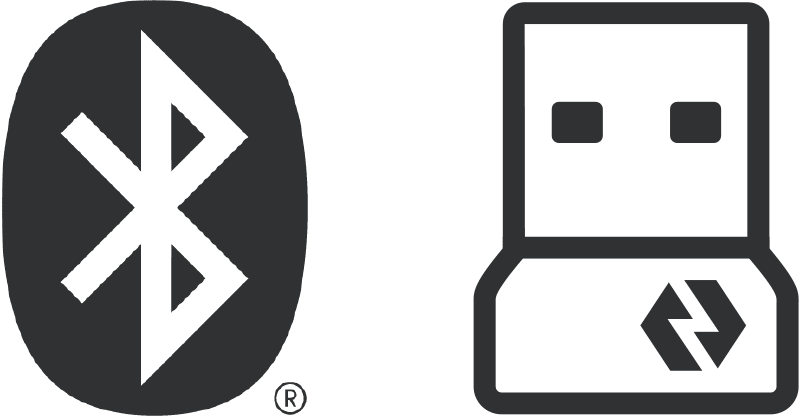

กะทัดรัดและสบาย
มีทุกปุ่มที่ต้องการในเค้าโครงกะทัดรัดประหยัดพื้นที่ ปุ่มทรงกลมเว้าลงเหมาะกับปลายนิ้วมือ เพื่อสัมผัสที่นุ่มนวลขณะพิมพ์ นอกจากนี้ ขนาดกะทัดรัดของ POP Keys ช่วยให้คุณวางเมาส์ได้ใกล้กว่าเดิมและเอื้อมแขนน้อยลงกว่าเดิม ความสบายมากขึ้น ท่าทางการนั่งก็ดีขึ้นด้วย

ใช้งานได้อย่างยาวนาน
POP Keys ออกแบบมาเพื่อความทนทานสมเป็น Logitech อายุแบตเตอรี่ใช้งานได้ถึง 3 ปีอายุการใช้งานแบตเตอรี่อาจแตกต่างกันไปขึ้นอยู่กับสภาวะการใช้งานและการประมวลผล และปุ่มที่ทนการกดถึง 50 ล้านครั้ง (เยอะมาก ๆ) เพื่อให้คุณสร้างสรรค์ แชท และแสดงออกตัวตนได้ตามใจปรารถนา

การออกแบบอนาคตที่ดีกว่า
เป้าหมายของเราน่ะหรือ? การออกแบบเพื่อความยั่งยืน หมายความว่า เราคิดค้นผลิตภัณฑ์รุ่นใหม่ เราลดรอยเท้าคาร์บอนด้วยทุกทางที่เราทำได้ จากการโครงสร้างโดยรวมจนถึงส่วนประกอบที่เล็กที่สุด ไม่มีการลดทอนคุณภาพและประสิทธิภาพใด ๆ ทั้งสิ้น
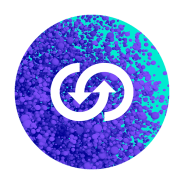
พลาสติกควรมีค่ามากกว่าหนึ่งชีวิต
พลาสติกรีไซเคิล
ชิ้นส่วนพลาสติกของ POP Keys ประกอบด้วยพลาสติกรีไซเคิลที่ผ่านการบริโภคแล้วไม่รวมพลาสติกในชุดสายพิมพ์ (PWA) และบรรจุภัณฑ์ ซึ่งมีสัดส่วน 41% สำหรับสี Blast และ 20% สำหรับ Heartbreaker, Daydream, Mist และ Cosmos เพื่อมอบชีวิตที่สองให้กับพลาสติกที่สิ้นสุดอายุการใช้งาน และช่วยลดรอยเท้าคาร์บอน

- 1
สัมผัสประสบการณ์แสดงตัวตนอย่างเต็มที่
ครองพื้นที่ด้วยอุปกรณ์เสริมที่เหมาะสมเพื่อยกระดับทั้งประสิทธิภาพการทำงานและสไตล์ สำรวจ POP Mouse, StreamCam, G733 และ Logitech Desk Mat

การตั้งค่าคีย์บอร์ด
การตั้งค่าคีย์บอร์ดของคุณ
ขั้นตอนที่ 1
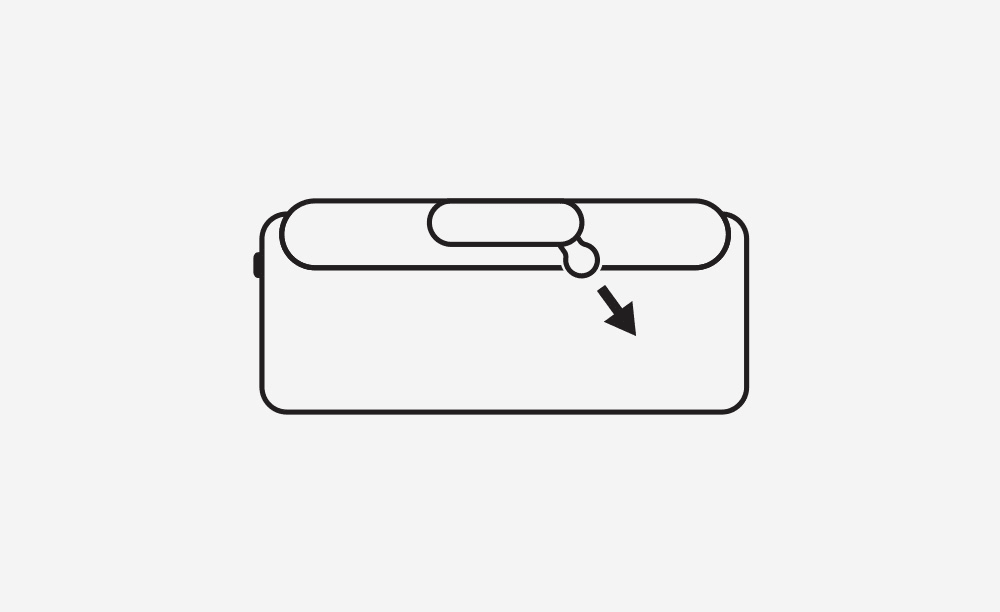
พร้อมแล้วใช่ไหม? ดึงแถบดึงออก
ดาวน์โหลดซอฟต์แวร์ Logi Options+ จาก www.logitech.com/optionsplus และทำตามคำแนะนำในการติดตั้งง่ายๆ
จากนั้นดึงแถบดึงออกจากด้านหลังของคีย์บอร์ดและ POP Keys จะเปิดเครื่องโดยอัตโนมัติ
ขั้นตอนที่ 2
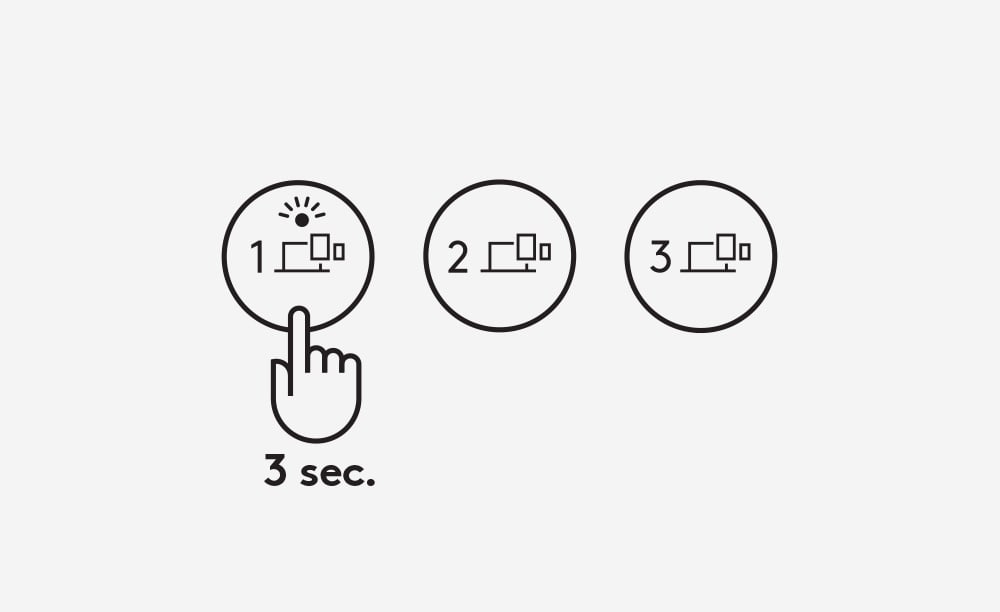
เข้าสู่โหมดจับคู่
กดค้าง (ประมาณ 3 วินาที) ที่ปุ่ม Easy-Switch ช่องสัญญาณที่ 1 เพื่อเข้าสู่โหมดจับคู่ ไฟ LED จะเริ่มกะพริบ
ขั้นตอนที่ 3
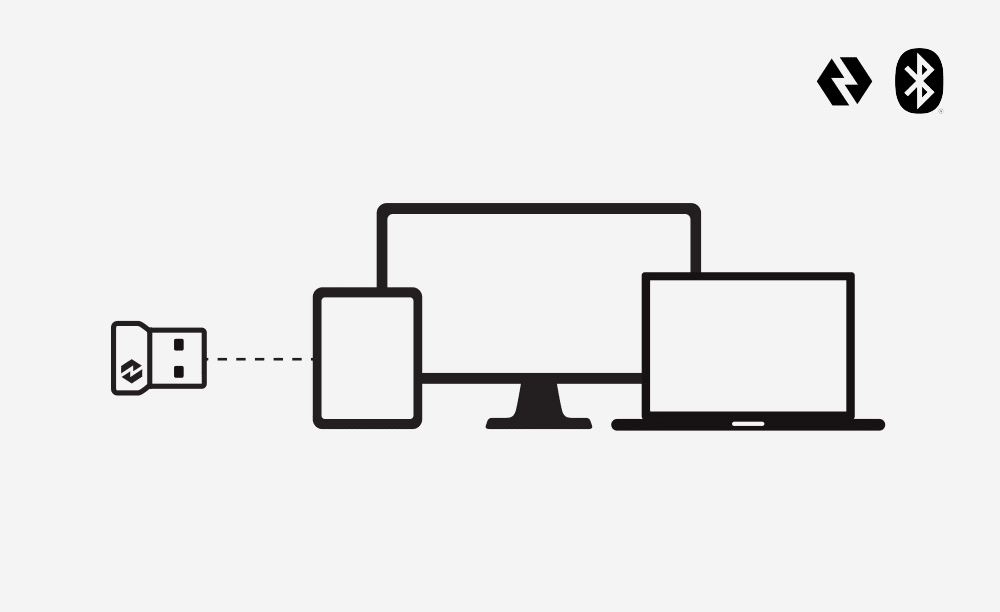
เชื่อมต่อ
เปิดการตั้งค่า Bluetooth บนคอมพิวเตอร์ โทรศัพท์ หรือแท็บเล็ตของคุณ เลือก “Logi POP” ในรายชื่ออุปกรณ์ คุณควรเห็นรหัส PIN ปรากฏบนหน้าจอ พิมพ์รหัส PIN นั้นจาก POP Keys จากนั้นกดปุ่ม Return หรือ Enter เพื่อให้การเชื่อมต่อเสร็จสมบูรณ์
เมื่อใช้การเชื่อมต่อ Bluetooth (Windows/macOS) เค้าโครงของ POP Keys จะปรับให้เข้ากับการตั้งค่าในอุปกรณ์ที่เชื่อมต่อโดยอัตโนมัติ
หากต้องการ คุณสามารถเชื่อมต่อคีย์บอร์ดผ่านตัวรับสัญญาณ USB Logi Bolt ที่ให้มาได้ เพียงแค่ต่อเข้ากับอุปกรณ์ ก็ใช้งานได้ทันที! เชื่อมต่อแล้ว!
การตั้งค่ากับหลายอุปกรณ์
การตั้งค่ากับหลายอุปกรณ์
ขั้นตอนที่ 1
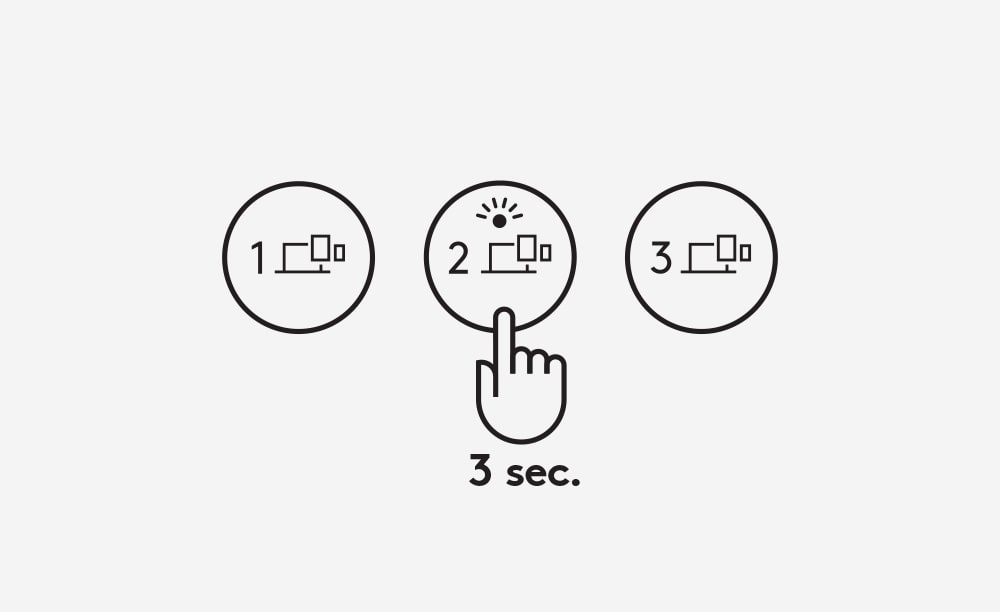
ต้องการจับคู่กับอุปกรณ์อีกตัวใช่ไหม?
ง่ายดาย กดค้างปุ่ม Easy-Switch ช่องสัญญาณที่ 2 (ประมาณ 3 วินาที) เมื่อไฟ LED เริ่มกะพริบ แสดงว่า POP Keys พร้อมจับคู่กับอุปกรณ์ที่สองผ่าน Bluetooth แล้ว
จับคู่กับอุปกรณ์ที่สาม โดยการทำซ้ำขั้นตอนเดียวกัน ครั้งนี้ให้ใช้ปุ่ม Easy-Switch ช่องสัญญาณที่ 3
ขั้นตอนที่ 2
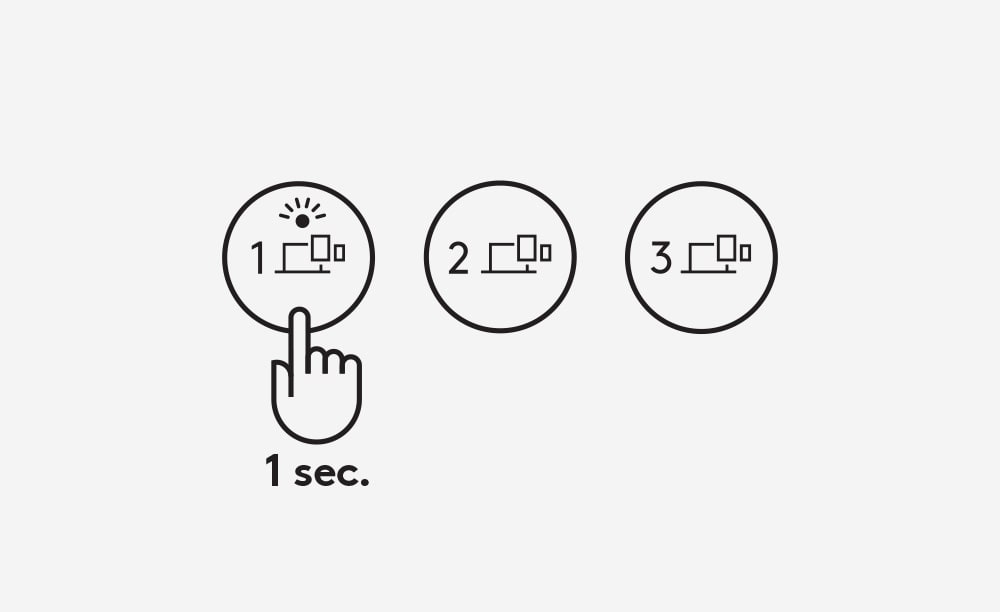
Tap ระหว่างอุปกรณ์
เพียงแค่แตะปุ่ม Easy-Switch (ช่องสัญญาณที่ 1, 2 หรือ 3) เพื่อสลับไปมาระหว่างอุปกรณ์ระหว่างที่คุณพิมพ์
ขั้นตอนที่ 3
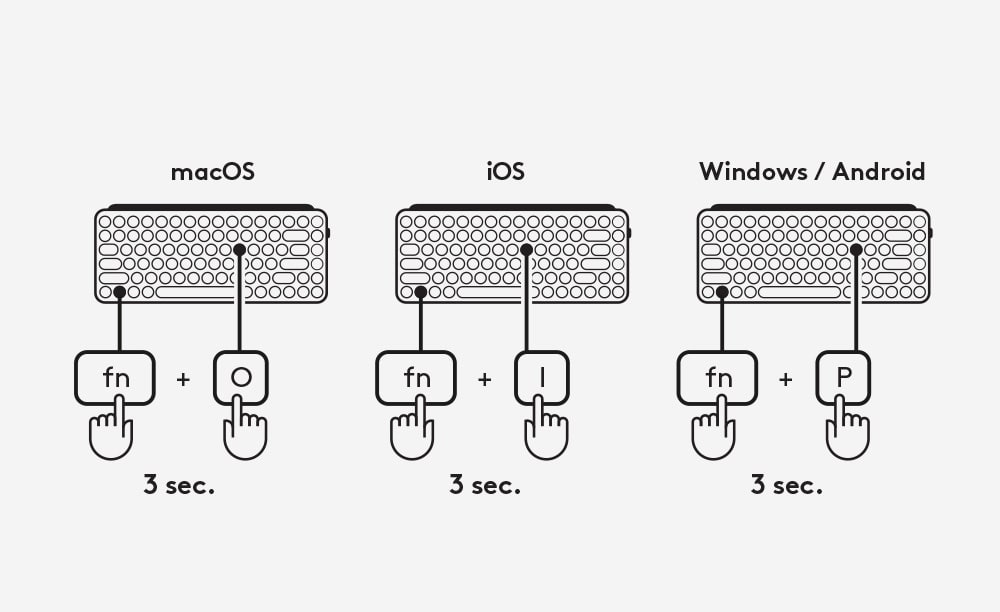
เลือกเค้าโครง OS ที่เจาะจงสำหรับ POP Keys
หากต้องการเปลี่ยนเป็นเค้าโครงคีย์บอร์ดของ OS อื่น ให้กดค้างปุ่มต่อไปนี้ 3 วินาที:
- ปุ่ม FN และ “P” สำหรับ Windows/Android
- ปุ่ม FN และ “O” สำหรับ macOS
- ปุ่ม FN และ “I” สำหรับ iOS
เมื่อไฟ LED บนปุ่มช่องสัญญาณที่เกี่ยวข้องสว่างขึ้นมา แสดงว่าการเปลี่ยน OS สำเร็จแล้ว
ปรับแต่งปุ่มอิโมจิ
วิธีการปรับแต่งปุ่มอิโมจิของคุณ
ขั้นตอนที่ 1
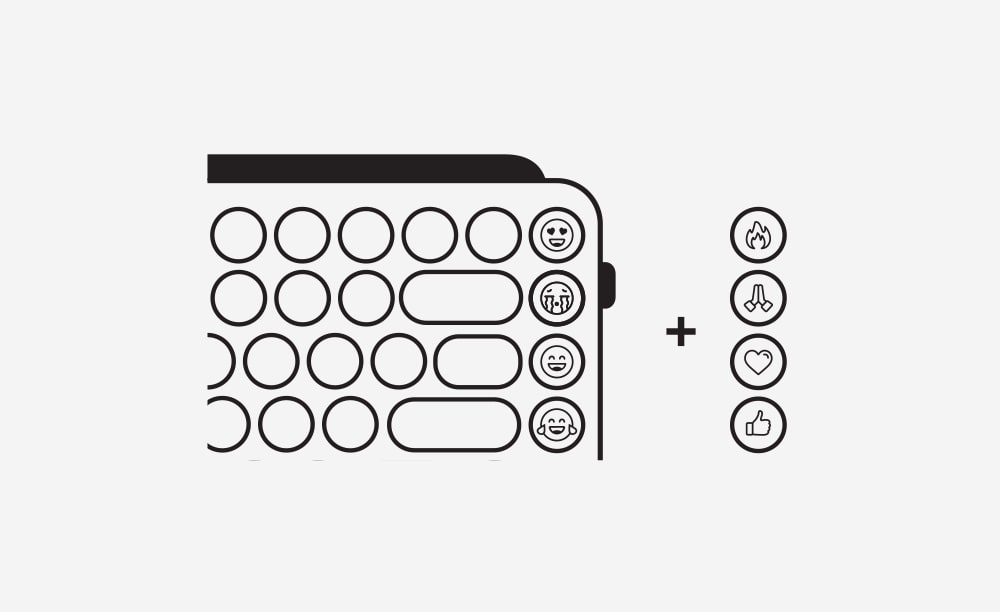
ปรับแต่งอิโมจิบน POP Keys
พร้อมร่าเริงไปกับอิโมจิแล้วใช่ไหม? ดาวน์โหลดซอฟต์แวร์ Logi Options+ จาก www.logitech.com/optionsplus และทำตามคำแนะนำในการติดตั้งง่ายๆ เมื่อติดตั้งซอฟต์แวร์แล้ว อิโมจิจะใช้งานได้
*อิโมจิปัจจุบันรองรับใน Windows และ macOS เท่านั้น
ขั้นตอนที่ 2
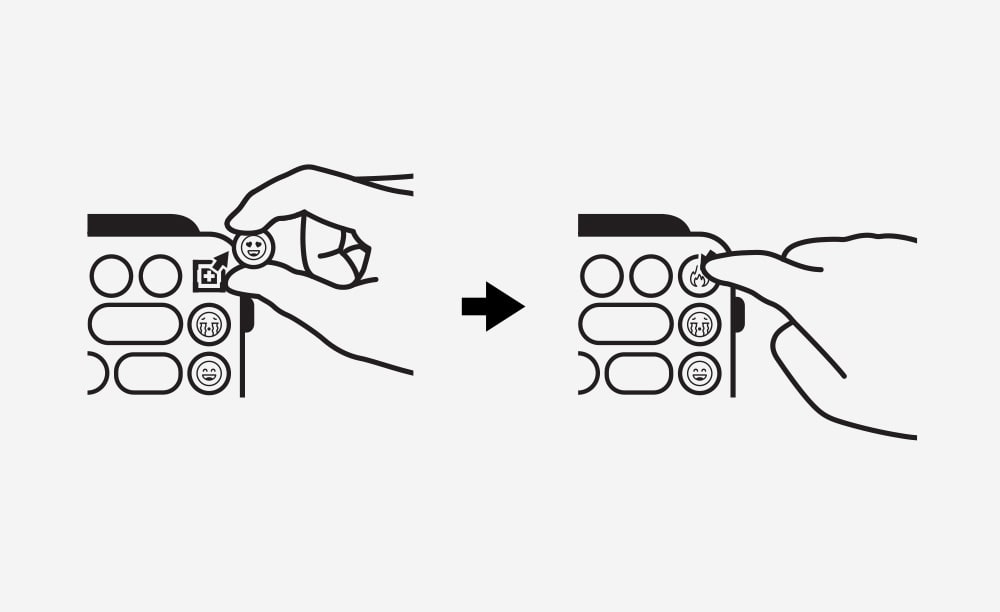
วิธีการเปลี่ยนปุ่มอิโมจิ
ถอดปุ่มด้วยการจับไว้ให้แน่นและดึงออกในแนวตั้ง คุณจะเห็นก้านรูป ‘+’ ด้านล่าง
เลือกปุ่มอิโมจิที่ต้องการบนคีย์บอร์ดแทน เรียงให้ตรงกับก้านรูป ‘+’ และกดลงให้แน่น
ขั้นตอนที่ 3
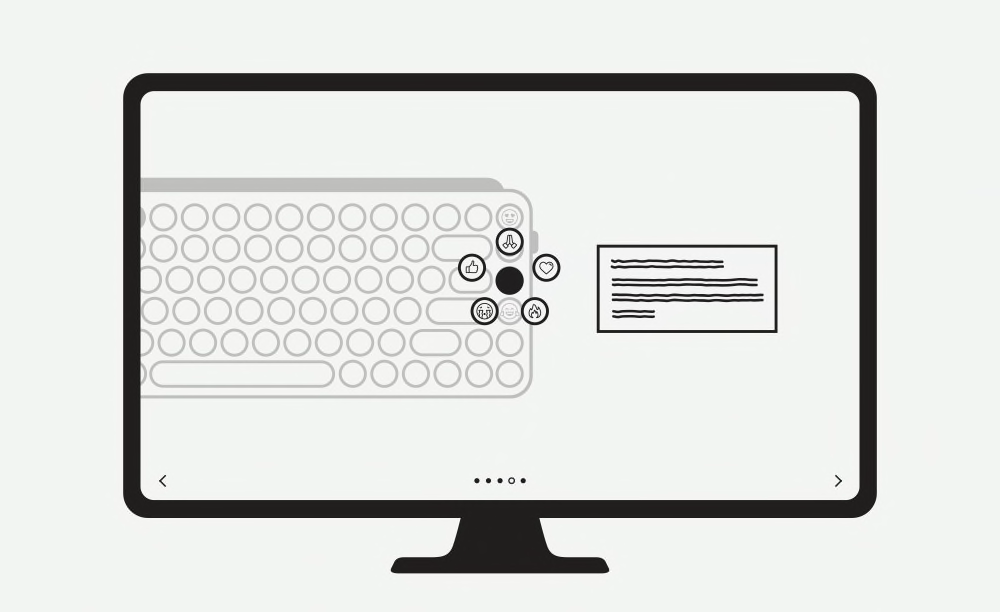
เปิดใช้งานอิโมจิใหม่
เปิดซอฟต์แวร์ Logi Options+ (ดูให้แน่ใจว่า POP Keys เชื่อมต่ออยู่) และเลือกปุ่มที่ต้องการกำหนดค่าใหม่
เลือกอิโมจิที่ชอบจากรายการที่แนะนำ และแสดงออกบุคลิกที่ป็อปของคุณในแชทกับเพื่อน ๆ!
ค้นหาผลิตภัณฑ์ที่เหมาะกับคุณ








